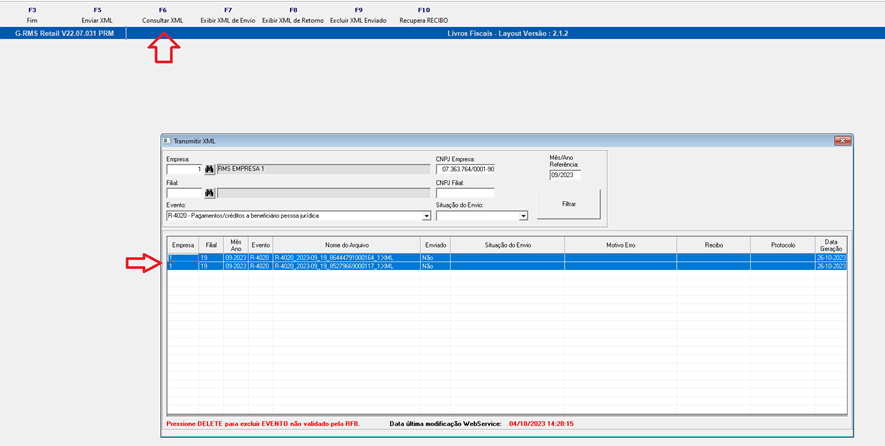Histórico da Página
...
Configurações necessárias para utilização do EFD-Reinf
Configurações
...
Iniciais:
a) A instalação da cadeia de certificado disponibilizado pelo Serpro:
...
O usuário tem que ter permissão de administrador para executar os comandos acima.
e) Na opção (F8) - Configurar Ambiente, pode-se configurar Empresa, Filial e Período que serão utilizados na apuração do período, ou seja, com essa configuração ativa, evita-se que o usuário tenha que colocar Empresa, Filial e Período de Referência durante a utilização do Reinf.
f) No menu Painel de Controle selecionar a opção Tipo de Apuração. Essa configuração é utilizada na importação dos eventos R-4010 e R-4020.
Para a parametrização pela tabela contábil utilize:
Tabela Contábil
Para IRRF
Se a tabela contábil estiver com "S" ou "N" será tratado o fato Gerador como o Recebimento da nota.
Para PIS/COFINS
Se a tabela contábil estiver com "R" será tratado o fato Gerador como o Recebimento da nota.
Se a tabela contábil estiver com "P" será tratado o fato Gerador como o Pagamento da nota.
Para CSLL
Se a tabela contábil estiver com "S" será tratado o fato Gerador como o Recebimento da nota.
Se a tabela contábil estiver com "P" será tratado o fato Gerador como o Pagamento da nota.
Tabela contábil do REINF
...
Configurações do VGLREINF
Painel de Controle
A parametrização do EFD-Reinf é feita através do Painel de Controle.
No Painel de controle, é possível realizar as seguintes configurações:
- Cadastar Agendas
- Tipo de Versão
- Tipo de Ambiente na RFB
- Tipo de Apuração
- Prazo Lucro/Dividendo
- Configuração Mensal de Ambiente.
a) (F4) Cadastrar Agendas:
- Nessa opção o usuário irá associar Agenda e CRF com os respectivos eventos.
obs.: caso não seja cadastrada a agenda/crf não será possível realizar a importação do evento selecionado.
b) (F5) Seleção de Versão:
- Nessa opção o usuário irá selecionar o qual versão do EDF-Reinf será utilizada.
c) (F6) Tipo de Ambiente na RFB:
- Nessa opção o usuário irá selecionar qual ambienteseráenviado o arquivo XML para na Receita Federal do Brasil (RFB).
d) (F7) Tipo de Apuração:
- Nessa opção o usuário irá selecionar o fato gerador das retenções de IRRF e PCC (PIS, COFINS e CSLL).Essa configuração é utilizada somente na importação
...
- dos eventos R-4010 e R-4020
...
- .
e) (F8) Prazo Lucro/Dividendo
- Nessa opção o usuário irá selecionar o prazo para a importação da natureza de rendimento 12001 - Lucros e Dividendos. Essa configuração é utilizada somente na importação dos eventos R-4010 e R-4020.
f) (F9) Configuração Mensal de Ambiente.
- Nessa opção pode-se configurar Empresa, Filial e Período de apuração (mês/ano). Com essa configuração ativa, o usuário não precisará digitar essas informações durante a navegação entre os eventos.
Menu de Navegação do VGLREINF
Após efetuar a autenticação, será apresentada a tela principal do sistema onde constam as seguintes opções de navegação:
1) Eventos de Tabelas;
2) Eventos Periódicos;
3) Painel de Controle;
4) Transmitir XML.
1) Eventos de Tabelas:
Ao clicar na opção F4 o sistema exibirá a tela referente aos Eventos Iniciais e de Tabela. Estes eventos serão os primeiros a serem transmitidos ao Ambiente Nacional do EFD-Reinf. São eventos
Configurações do VGLREINF
Painel de Controle
A parametrização do EFD-Reinf é feita através do Painel de Controle nessa opção será possível configurar as Agendas/CRFs por Evento, especificar o Tipo de Versão e o Tipo de Ambiente. Para realizar o envio do arquivo XML com a Receita Federal, é necessário realizar as seguintes tarefas:
a) Ao clicar na opção F7 o sistema exibirá a tela referente ao Painel de Controle, conforme figura abaixo.
Esta é uma opção fundamental para realizar a importação das notas fiscais para as tabelas do EFD-Reinf. É Nessa opção que o usuário irá associar as Agendas com os seus respectivos CRFs para os Tipos de Eventos.
...
c) Ao clicar na opção F9 o sistema exibirá a tela referente ao Tipo de Ambiente, conforme figura abaixo. Nessa opção o usuário irá selecionar o Tipo de Ambiente para o envio dos Eventos para a Receita.
observação: o ambiente só será atualizado após o usuário clicar na opção F3 - Fim.
Menu de Navegação do VGLREINF
Após efetuar a autenticação, será apresentada a tela principal do sistema onde constam as seguintes opções de navegação:
1) Eventos de Tabelas;
2) Eventos Periódicos;
3) Painel de Controle;
4) Transmitir XML.
1) Eventos de Tabelas:
Ao clicar na opção F4 o sistema exibirá a tela referente aos Eventos Iniciais e de Tabela. Estes eventos serão os primeiros a serem transmitidos ao Ambiente Nacional do EFD-Reinf. São eventos que identificam o Contribuinte, contendo informações que podem influenciar no cálculo dos tributos e contribuições. Esse grupo de tabelas, que inclui os eventos “R-1000 – Informações do Contribuinte”, "R-1050 – Tabela de entidades ligadas" e “R-1070 – Tabela de Processos Administrativos/Judiciais”, possuem um atributo de vigência ou “Período de validade das informações” representado pelos campos: início de validade {iniValid} e fim de validade {fimValid}.
...
- Prazo de envio: Deve ser transmitido até o dia 15 do mês subsequente ao do mês de referência apuração informado no evento ou antes do envio de qualquer evento no qual o processo seja informado.
...
1º Passo: Preencher os campos Código da Empresa e Mês e Ano de Referência apuração do Processoprocesso.
2º Passo: Selecionar a Opção Consultar (F5).
...
1º Passo: Preencher os campos Código da Empresa, Filial (opcional) e Mês e Ano de Referência apuração do Serviço.
2º Passo: Selecionar a Opção Consultar (F5).
...
2º Passo: Será exibida a tela de Importação de NFs. Preencher os campos Código da Empresa, Código da Filial (opcional), Mês e Ano de Referênciaapuração, Data Início e Data Fim para a importação dos dados para as tabelas do EFD-Reinf.
...
1º Passo: Preencher os campos Código da Empresa, Código da Filial (opcional) e Mês e Ano de Referência apuração do Serviço.
2º Passo: Selecionar a Opção Consultar (F5).
...
2º Passo: Será exibida a tela de Importação de NFs. Preencher os campos Código da Empresa, Código da Filial (opcional), Mês e Ano de Referênciaapuração, Data Início e Data Fim para a importação dos dados para as tabelas do EFD-Reinf.
...
1º Passo: Preencher os campos Código da Empresa, Código da Filial (opcional) e Mês e Ano de Referênciaapuração
2º Passo: Selecionar o movimento a fazer a manutenção e clicar na Opção Manutenção (F6).
...
2º Passo: Será exibida a tela de Importação de NFs. Preencher os campos Código da Empresa, Código da Filial (opcional), Mês e Ano de Referênciaapuração, Data Início e Data Fim para a importação dos dados para as tabelas do EFD-Reinf.
...
1º Passo: Preencher os campos Código da Empresa, Código da Filial (opcional) e Mês e Ano de Referênciaapuração.
2º Passo: Selecionar a Opção Consultar (F5).
...
2º Passo: Será exibida a tela de Importação de NFs. Preencher os campos Código da Empresa, Código da Filial (opcional), Mês e Ano de Referênciaapuração, Data Início e Data Fim para a importação dos dados para as tabelas do EFD-Reinf.
...
1º Passo: Preencher os campos Código da Empresa, Código da Filial (opcional) e Mês e Ano de Referência apuração da Aquisição.
2º Passo: Selecionar a Opção Consultar (F5).
...
2º Passo: Será exibida a tela de Importação de NFs. Preencher os campos Código da Empresa, Código da Filial (opcional), Mês e Ano de Referênciaapuração, Data Início e Data Fim para a importação dos dados para as tabelas do EFD-Reinf.
...
1º Passo: Preencher os campos Código da Empresa, Código da Filial (opcional) e Mês e Ano de Referênciaapuração.
2º Passo: Selecionar a Opção Consultar (F5).
...
Quem está obrigado: Todos os sujeitos passivos que devem transmitir os eventos R-2010 a R-2080, no mês de referênciaapuração.
Prazo de envio: Este evento deve ser transmitido até o dia 15 do mês subsequente ao mês de referência apuração informado no evento, antecipando-se o vencimento para o dia útil imediatamente anterior quando não houver expediente bancário.
...
Quem está obrigado: todos os sujeitos passivos que devem transmitir os eventos R-4010 a R-4080, no mês de referênciaapuração.
Prazo de envio: Este evento deve ser transmitido até o dia 15 do mês subsequente ao mês de referência apuração informado no evento, antecipando-se o vencimento para o dia útil imediatamente anterior quando não houver expediente bancário.
...
Observação: Os arquivos XMLs são gerados na subpasta “Reinf” da Pasta DBW.
4) Transmissão dos Arquivos XML
Após realizar a geração do arquivo XML, é necessário enviá-lo para a Receita Federal. Para isso, o usuário deve selecionar o arquivo e enviar o mesmo para a Receita através da opção Enviar XML no menu.
A partir da entrada dos novos eventos da série R-4000, a EFD-REINF possuirá o modelo de envio de lote com processamento assíncrono, ou seja, para cada lote assíncrono recebido a EFD-REINF retornará um número de protocolo para consulta posterior ao resultado de seu processamento. Para atender a essa demanda, foi criada a opção de Enviar e Consultar os lotes de forma Automática.
- Envio de XML em bloco, essa opção faz o envio de todos os arquivos XMLs selecionados.
- Consulta de XMLs em bloco, essa opção faz a consulta de todos os arquivos XMLs selecionados que tenham sido enviados para a Receita Federal.
DBW.
4) Transmissão dos Arquivos XML
Após realizar a geração do arquivo XML, é necessário enviá-lo para a Receita Federal. Para isso, o usuário deve selecionar o arquivo selecionar a opção Enviar XML no menu.
A partir da entrada dos novos eventos da série R-4000, a EFD-REINF possuirá o modelo de envio de lote com processamento assíncrono, ou seja, para cada lote assíncrono recebido a EFD-REINF retornará um número de protocolo para consulta posterior ao resultado de seu processamento. Para atender a essa demanda, foi criada a opção Consultar XML.
- O usuário poderá enviar os arquivos XMLs em bloco, para isso deve selecionar os arquivos e clicar na opção Enviar XML no menu.
- Consulta de XMLs em bloco, nessa opção o usuário poderá consultar todos os arquivos enviados anteriormente para a Receita Federal, para isso deve selecionar os arquivos e clicar na opção Consultar XML no menu.
- Informações respeito dos arquivos (XMLs) de envio e de retorno:
- Os eventos R-9001, R-9005, R-9011 e R-9015 são gerados pela Receita a partir do envio dos eventos periódicos correspondentes.
- Como funciona no RMS:
- para cada arquivo XML enviado é criado um arquivo XML de retorno com o nome semelhante alterando apenas o tipo de evento.
- exemplo da geração e retorno do evento R-2010:
XML de envio : R-2010_2024-08_19_00000001274422_1.XML
XML de retorno: R-9001_2024-08_19_00000001274422_1.XML
- Como funciona no RMS:
ObservaçõesObservação: RECOMENDAÇÕES DA RECEITA
1) Envio de eventos de fechamento: recomenda-se que o evento de fechamento seja enviado em lote separado, e somente após a confirmação de recibo de todos os eventos periódicos do período de apuração.
...